Ako odstrániť reklamný vírus VKontakte
Veľké množstvo používateľov sociálnych služieb. sieť VKontakte čelí problémom, ktoré vedú k inej reklame na webe, ktorá nepatrí do správy zdroja. Hovoríme o tom, ako sa tieto problémy prejavia, ako aj spôsoby ich odstránenia v rámci tohto článku.
obsah
Odstránenie reklamných vírusov VK
Po prvé, stojí za to venovať pozornosť skutočnosti, že problém s intruzívnou reklamou VKontakte sa môže šíriť nielen na posudzovanom zdroji, ale aj na väčšine iných lokalít rôznych predmetov. Súčasne je obsah takého informačného obsahu zvyčajne nezmenený a často obsahuje jasne vyjadrené obscénne vyhlásenia a kádre.
Väčšina problémov s vírusmi sa objavuje v dôsledku použitia nekvalitného softvéru alebo kvôli nedostatku antivírusového programu. Dôkladne monitorujte navštívené a stiahnuté údaje, aby ste sa v budúcnosti vyhli možnosti reklamy na vírusy.
Vzhľadom na vyššie uvedené, spôsoby, ako odstrániť nepríjemné reklamy, spôsobujú rovnaké metódy. Navyše, občas ako používateľ, ktorý sa stretol s predmetnými javmi, jednoducho nahradí použitý webový prehliadač s iným.
Prečítajte si tiež:
Google Chrome
operný
Mozilla Firefox
Yandex Browser
Odstrániť reklamy s bannermi
Predtým, než začnete riešiť problémy s reklamnými vírusmi, je dôležité venovať pozornosť takémuto aspektu ako odstránenie bežnej reklamnej reklamy, ktorá je distribuovaná priamo správou VC a zvyčajne neinterferuje s používateľom. Treba tiež poznamenať, že ak už poznáte rozšírenie prehliadača AdBlock a aktívne ho používate, môžete bezpečne preskočiť túto časť článku.
Ak máte záujem o podrobnú recenziu AdBlok, prečítajte si špeciálny článok. Budeme zvážiť inštaláciu a použitie doplnku stručne.
Prečítajte si tiež: Rozšírenie AdBlock
Používame napríklad prehliadač Google Chrome.
Prejdite do Internetového obchodu Chrome
- Pomocou tohto odkazu otvorte domovskú stránku Internetového obchodu Chrome.
- V riadku "Vyhľadať podľa obchodu" zadajte názov posudzovaného rozšírenia "AdBlock" a stlačte tlačidlo "Enter" .
- Medzi predloženými výsledkami vyhľadávania nájdite doplnok s rečovým názvom "AdBlock" a kliknite na tlačidlo "Inštalovať" .
- Potvrďte inštaláciu rozšírenia pomocou špeciálneho dialógového okna internetového prehliadača.
- Potvrďte inštaláciu rozšírenia pomocou špeciálneho dialógového okna internetového prehliadača.
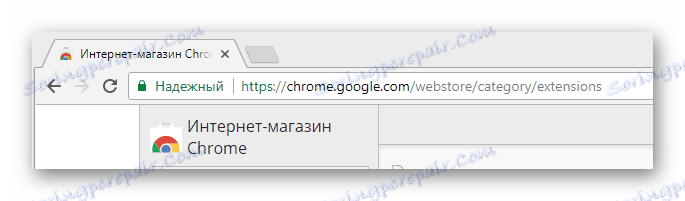

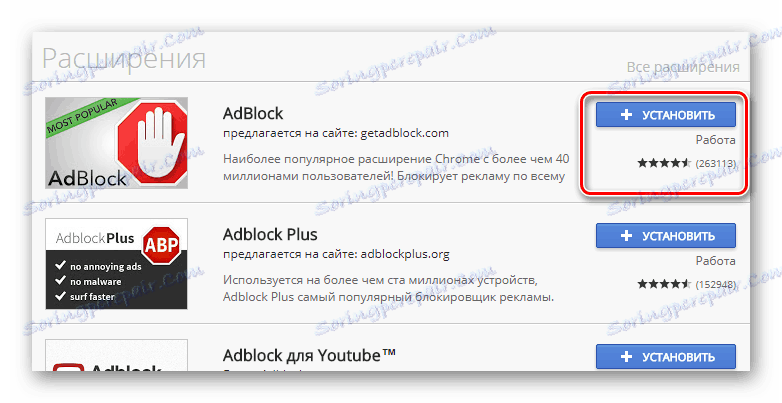
Musíte nainštalovať doplnok, ktorý má čo najväčší počet pozitívnych hodnotení.


Môžete použiť trochu inú verziu aplikácie, ktorá má namiesto doplnku Adblock v názve "Plus" . V tomto prípade však môžu nastať problémy so stratou výkonnosti prehliadača.
Po splnení všetkých vyššie uvedených požiadaviek aktualizujte alebo znovu načítajte stránku VKontakte. Teraz bude musieť zmiznúť bannerová reklama umiestnená priamo pod hlavným menu stránky.
Za určitých okolností môže proces blokovania bannerovej reklamy výrazne prispieť k detekcii reklamného vírusu. Je to spôsobené tým, že tieto vírusy nebudú týmto rozšírením blokované.
Teraz, po pochopení AdBlok, môžete prejsť priamo na metódy odstránenia adware.
Metóda 1: Odstráňte infikované rozšírenia
V tomto prípade sa podstatou spôsobu, ako sa zbaviť reklamného vírusu, je deaktivovať všetky nainštalované doplnky pre použitý internetový prehliadač. V tomto prípade je vhodné nielen vykonať vypnutie, ale úplne odstrániť rozšírenie.
Všeobecne platí, že proces odinštalovania aplikácií je pre všetky webové prehliadače úplne identický, ale umiestnenie požadovaných tlačidiel a oddielov môže byť odlišné.
Ďalej sa pozrieme na potrebné kroky pre príklad najobľúbenejších používateľov internetového prehliadača, počnúc prehliadačom Google Chrome.
Prečítajte si tiež: Ako odstrániť rozšírenie v prehliadači Google Chrome
- Otvorte hlavnú ponuku prehliadača pomocou príslušného tlačidla v pravom hornom rohu okna aktívneho programu.
- Medzi zobrazené položky umiestnite kurzor myši nad rozbaľovací zoznam "Ďalšie nástroje" .
- Teraz v otvorenom menu zvoľte položku "Rozšírenia" .
- Na stránke s rozšírením zrušte začiarknutie všetkých existujúcich doplnkov, aby ste ich deaktivovali.
- Ako bolo uvedené vyššie, pre vernosť je najlepšie dočasne zbaviť všetkých rozšírení. Môžete to urobiť kliknutím na príslušné tlačidlo s popisom "Odstrániť z prehliadača Chrome" , čím potvrdíte deaktiváciu.

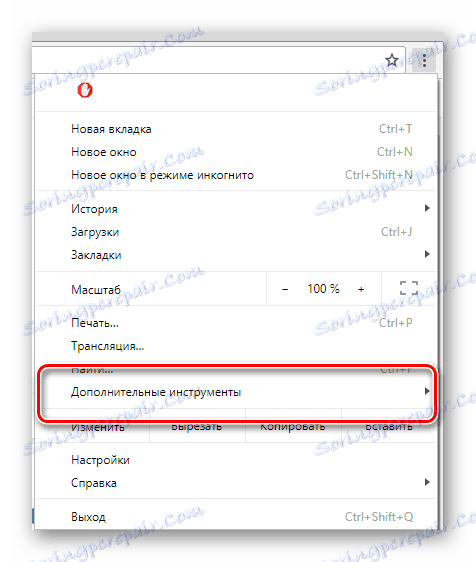
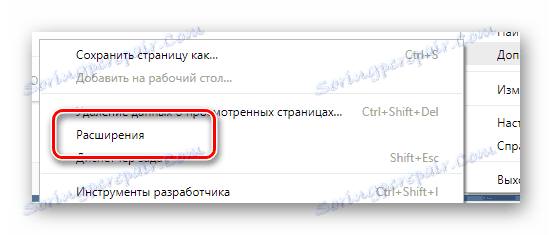
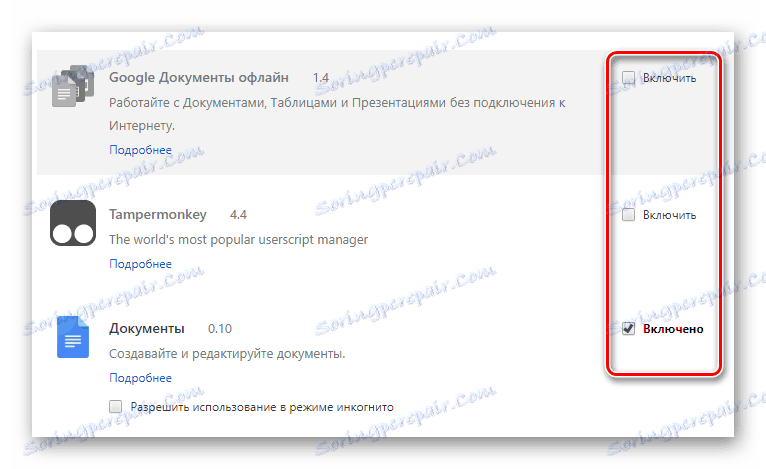
AdBlock add-on môže zostať aktivovaný, ak ste si istí jeho pravosť.
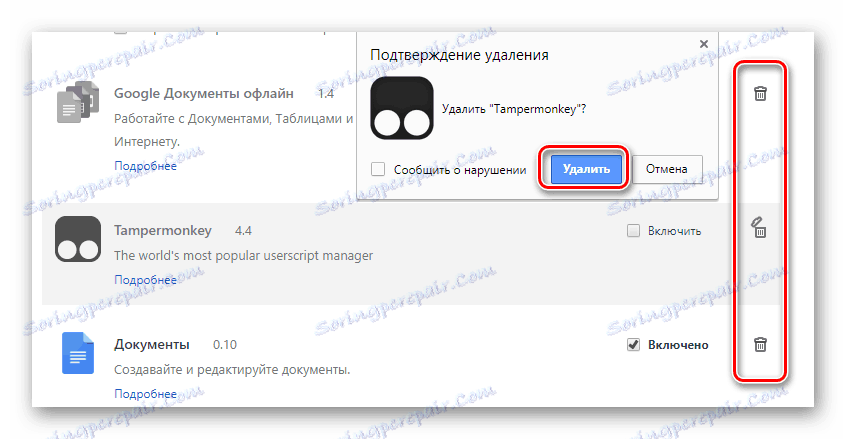
Ak používate webový prehliadač Opera, budete musieť postupovať podľa týchto krokov.
Prečítajte si tiež: Ako odstrániť rozšírenie v službe Opera
- Otvorte hlavnú ponuku opery kliknutím na tlačidlo s názvom hovoreného slova v ľavom hornom rohu.
- Medzi prezentovanými sekciami umiestnite kurzor myši na položku Rozšírenia .
- V nasledujúcom zozname vyberte položku "Spravovať rozšírenia" .
- Ak chcete doplnok deaktivovať, použite tlačidlo Odpojiť .
- Ak chcete odstrániť doplnok, kliknite na tlačidlo s ikonou krížikov v pravom hornom rohu bloku s rozšírením, ktoré chcete odstrániť.
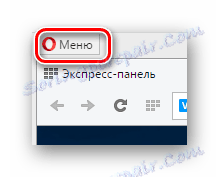

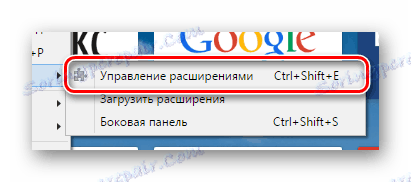
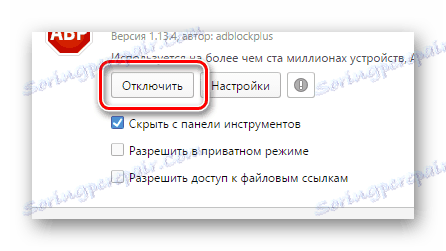
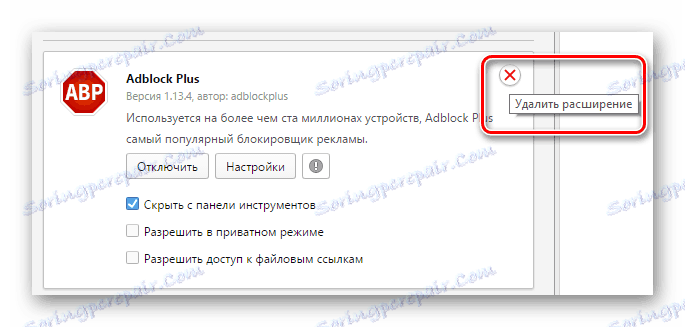
Pre používateľov internetového prehliadača od spoločnosti Yandex sú požadované akcie v oboch predtým považovaných prehliadačoch podobné, čo je spôsobené použitím toho istého motora.
Prečítajte si tiež: Ako odstrániť rozšírenie v Yandex.Browser
- V pravom hornom rohu aktívneho okna kliknite na tlačidlo s rýchlym tipom "Yandex.Browser Settings" .
- V zobrazenom zozname vyberte položku "Doplnky" .
- Vedľa všetkých neintegrovaných rozšírení prepnite prepínač do režimu "Vyp" .
- Ak chcete odstrániť doplnky, prejdite do poľa "Z iných zdrojov" .
- Umiestnite kurzor myši nad príponu a kliknite na odkaz Odstrániť na pravej strane prepínača.
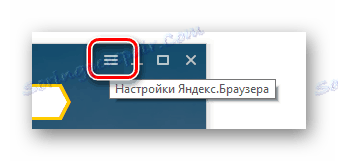
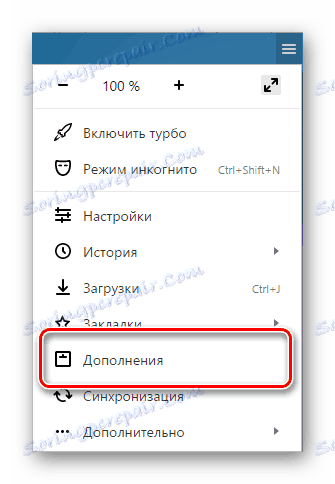
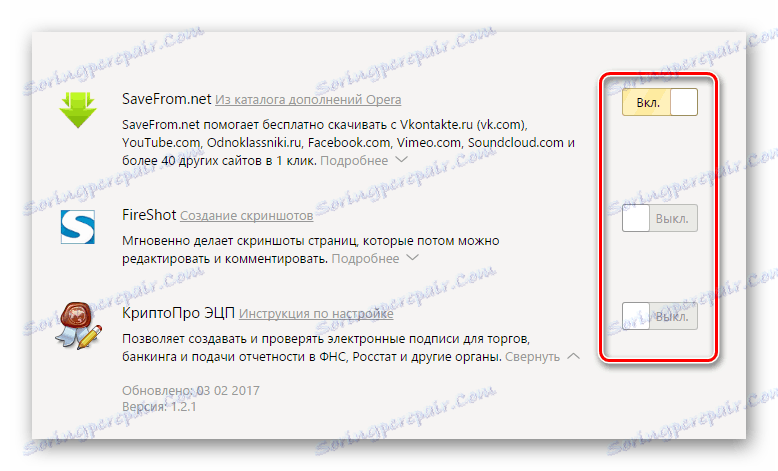
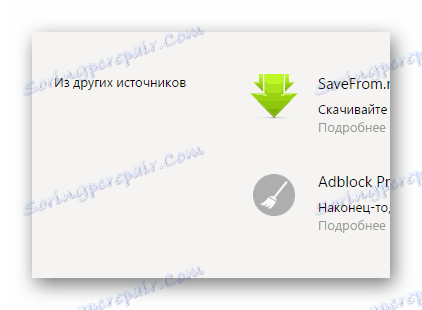
V tomto prehliadači možno odstrániť iba tie rozšírenia, ktoré sa zobrazujú v tomto bloku.

Posledným zobrazeným webovým prehliadačom je Mozilla Firefox, ktorý má čo najviac rozdielov od iných prehliadačov.
Prečítajte si tiež: Ako odstrániť rozšírenie v Mozille Firefox
- Otvorte hlavné menu tohto programu kliknutím na príslušné tlačidlo v pravom hornom rohu panela nástrojov.
- Pomocou otvorenej ponuky prejdite do sekcie "Doplnky" .
- Na ľavej strane obrazovky prejdite na záložku "Rozšírenia" .
- Ak chcete deaktivovať akékoľvek pridanie, použite tlačidlo "Odpojiť" v rámci bloku s požadovaným rozšírením.
- Ak chcete úplne vylúčiť rozšírenie zo zoznamu, kliknite na tlačidlo "Odstrániť" .

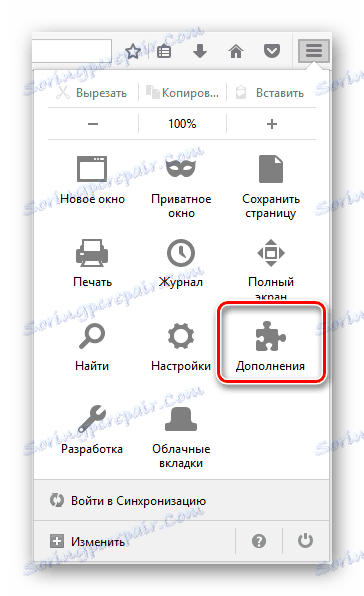

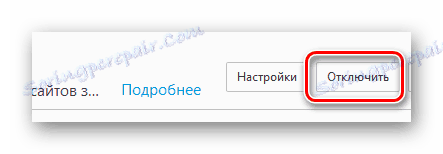
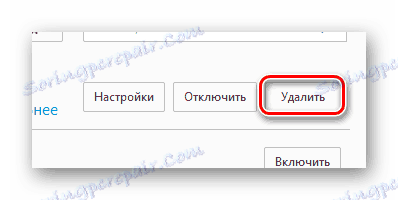
Po dokončení procesu deaktivácie aplikácií prehliadača reštartujte program, ktorý používate. Ak sa po reštartovaní reklamy stále zobrazuje, vírus bol integrovaný o niečo viac. Ak chcete vyriešiť tento problém, preinštalujte prehliadače pomocou jedného z pokynov.
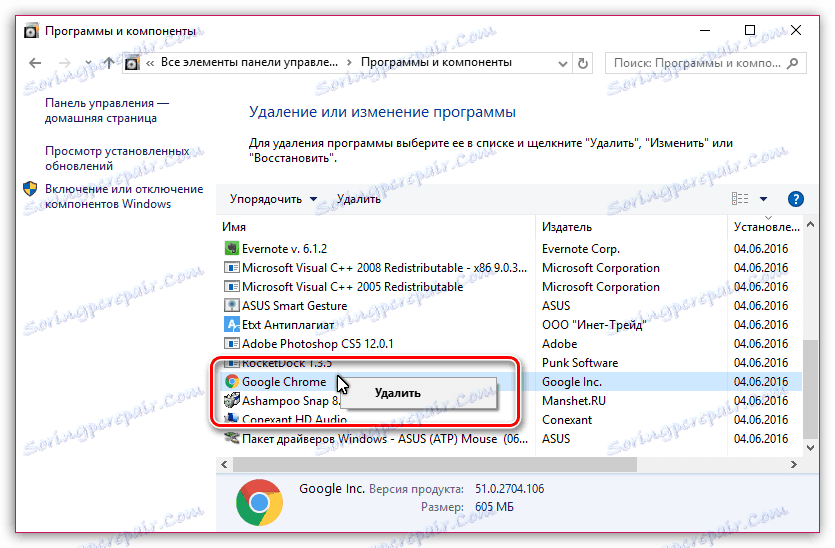
Ďalšie informácie: Ako preinštalovať chróm , opera , Mazilu Firefox , Yandex Browser
Metóda 2: Vyčistite systém vírusov
V prípade, že po odstránení rozšírení a opätovnej inštalácii prehliadača sa stále zobrazujú nepríjemné reklamy, musíte skontrolovať systém vírusov. Okrem toho je potrebné taktiež urobiť, ak v niektorých prehliadačoch existujú reklamné vírusy.
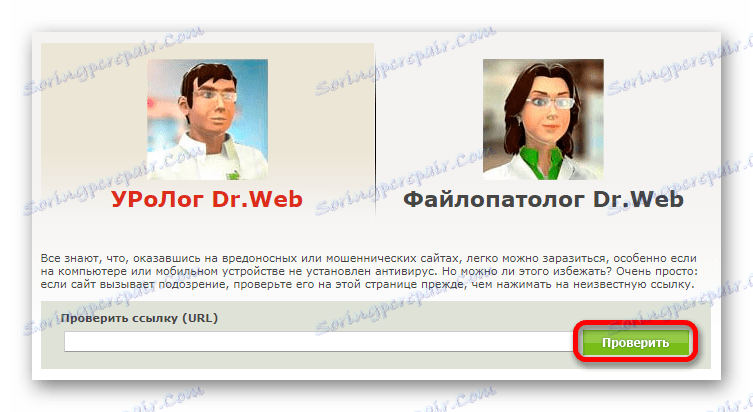
Aby ste nemali problémy s porozumením, odporúčame, aby ste si prečítali niekoľko článkov na našej webovej stránke, ktoré vám pomôžu nájsť a odstrániť všetky vírusy.
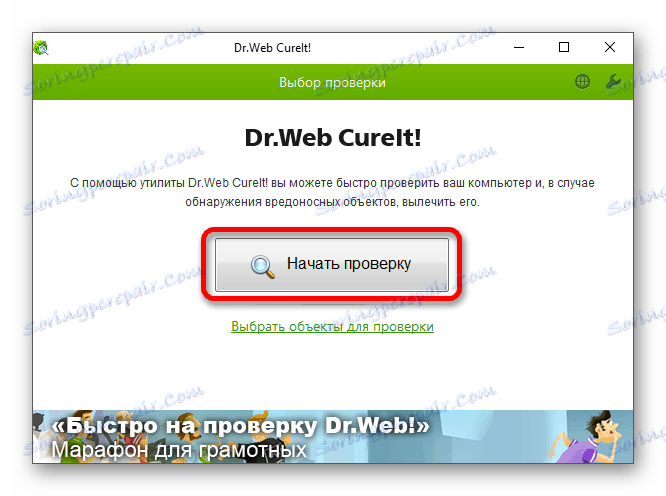
Čítajte viac:
Online skenovanie vírusov
Ako skenovať počítač na vírusy bez antivírusu
Okrem toho musíte tiež získať silný antivírusový program.
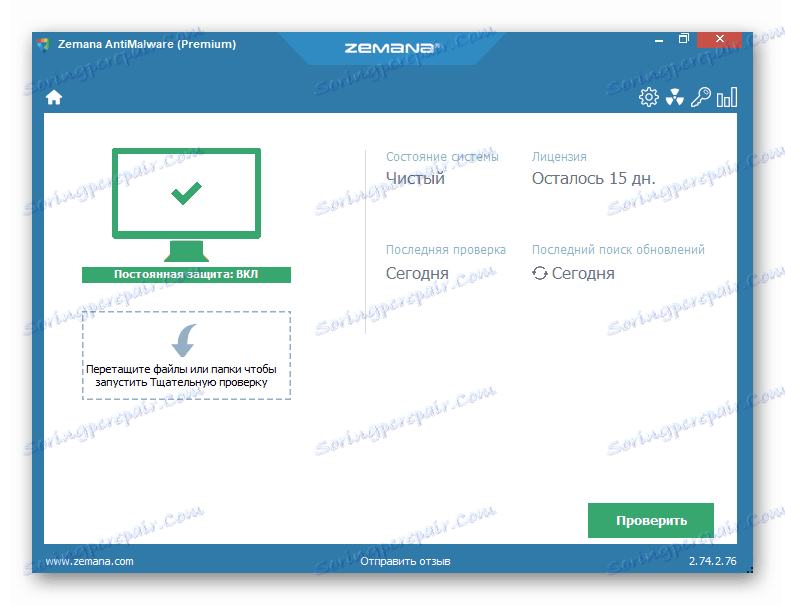
Čítajte viac:
Výber antivírusu pre slabý prenosný počítač
Programy na odstránenie vírusov z počítača
Potom, čo ste sa podľa pokynov uvedených, zbavte adware, budete musieť odstrániť všetok odpad z operačného systému. To je možné vykonať osobitnými predpismi.
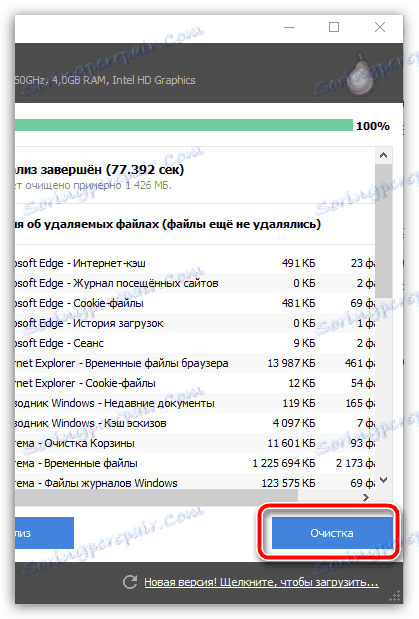
Čítajte viac: Ako čistiť počítač z odpadu pomocou technológie CCleaner
Na záver je dôležité urobiť rezerváciu na skutočnosť, že ak sa v mobilnej aplikácii VKontakte objaví nepríjemná reklama, budete ju musieť úplne odstrániť a nainštalovať. Tento proces sme sa už zaoberali v jednom z článkov.
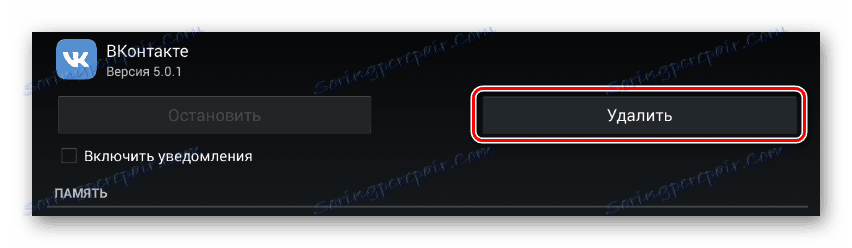
Prečítajte si tiež: Problémy pri otváraní VC správ
Dúfame, že po prečítaní tohto článku nemáte problémy s odstránením reklamných vírusov zo sociálnej siete VKontakte. Všetko najlepšie!